 Tutorial mudah alih
Tutorial mudah alih telefon Android
telefon Android Tutorial ringkas untuk menukar PDF kepada format JPG (perkongsian alatan dan kaedah praktikal)
Tutorial ringkas untuk menukar PDF kepada format JPG (perkongsian alatan dan kaedah praktikal)Tutorial ringkas untuk menukar PDF kepada format JPG (perkongsian alatan dan kaedah praktikal)
Tukar PDF kepada JPG: Panduan dan Alat Dalam kehidupan harian dan kerja, kita selalunya perlu menukar fail PDF kepada imej JPG. Fail PDF mempunyai keupayaan pengekalan reka letak yang kukuh dan boleh menghasilkan semula kandungan fail asal secara utuh manakala format JPG telah menjadi pilihan pertama untuk paparan imej kerana keserasian yang luas dan perkongsian yang mudah; Editor PHP Shinichi menyusun artikel ini secara khusus untuk membantu anda menukar PDF kepada JPG dengan mudah. Seterusnya, anda akan belajar tentang satu siri alatan yang mudah digunakan dan langkah terperinci untuk membantu anda menyelesaikan masalah penukaran PDF.

1. Penukar dalam talian daripada PDF ke JPG

Cuma muat naik fail PDF dan pilih format output banyak penukar dalam talian menyediakan perkhidmatan penukaran format PDF ke JPG. Penukar ini biasanya mudah digunakan dan mudah dikendalikan.
2. Fungsi penukaran perisian Adobe Acrobat
Ia mempunyai fungsi penukaran terbina dalam Adobe Acrobat ialah perisian PDF profesional. Pengguna boleh menyimpan fail PDF dalam format JPG dengan memilih pilihan "Fail" - "Eksport Sebagai" - "Imej".

3. Gunakan perisian penyuntingan PDF profesional
Banyak perisian penyuntingan PDF profesional lain turut menyediakan fungsi penukaran PDF kepada JPG, kecuali Adobe Acrobat. Pengguna boleh membuat tetapan yang lebih diperibadikan dan menggunakan perisian ini mengikut keperluan mereka sendiri.
4. Alat SnippingTool yang disertakan dengan sistem Windows
Alat SnippingTool yang disertakan dengan sistem Windows ialah pilihan yang baik jika anda hanya perlu menukar halaman atau bahagian kandungan tertentu dalam fail PDF. Hanya pilih kandungan yang perlu ditukar dan simpan tangkapan skrin dalam format JPG Selepas membuka alat.
5. Penukaran melalui Adobe Photoshop
Anda boleh menggunakannya untuk menukar PDF kepada JPG, jika anda sudah biasa dengan penggunaan Adobe Photoshop. Pilih dan buka fail PDF, pergi ke "Fail" - "Simpan untuk Web & Peranti" dan kemudian pilih format JPG untuk menyimpannya.
6. Gunakan alat penukaran kelompok profesional
Anda disyorkan untuk menggunakan beberapa alat penukaran kelompok profesional jika anda perlu memproses berbilang fail PDF pada masa yang sama. Dan boleh menukarnya secara automatik kepada format JPG Alat ini biasanya menyokong penukaran berbilang fail PDF pada masa yang sama.
7. Kawal kualiti dan resolusi imej yang ditukar
Anda harus memberi perhatian untuk mengawal kualiti dan resolusi imej JPG output, tidak kira alat yang digunakan untuk penukaran. Untuk mengekalkan kandungan asal dengan tepat sambil mengambil kira saiz fail dan kelajuan pemuatan, parameter ini boleh dilaraskan mengikut keperluan sebenar.
8 Beri perhatian untuk memilih laluan keluaran dan peraturan penamaan
Pastikan anda memilih laluan keluaran dan peraturan penamaan semasa menukar PDF kepada JPG. Untuk mengelakkan kekeliruan dan kehilangan, elakkan menyimpan fail di lokasi rawak atau folder yang tidak diurus dengan baik.
9. Sandarkan fail sebelum penukaran
Adalah disyorkan untuk membuat sandaran fail PDF asal sebelum melakukan operasi penukaran. Pada masa yang sama, ia juga mudah untuk menjejak ke belakang dan mencari, yang boleh mengelakkan kerugian yang tidak perlu.
10. Selesaikan masalah yang mungkin dihadapi semasa proses penukaran
Salah jajaran kandungan, dll. Contohnya, imej selepas penukaran tidak jelas, dan anda mungkin menghadapi masalah tertentu semasa proses menukar PDF kepada JPG. Untuk membantu pembaca berjaya melengkapkan penukaran, artikel ini akan memperkenalkan penyelesaian kepada beberapa masalah biasa.
11. Cara mengendalikan fail PDF bersaiz besar
Proses penukaran mungkin menjadi lebih memakan masa untuk fail PDF bersaiz besar. Serta perkara yang perlu anda perhatikan semasa memproses fail PDF bersaiz besar, perenggan ini akan memperkenalkan beberapa kaedah untuk mempercepatkan kelajuan penukaran.
12. Format penukaran di bawah keperluan khas
TIFF, dsb. Sesetengah pengguna mungkin perlu menukar PDF kepada format lain, seperti PNG. Perenggan ini akan memperkenalkan secara ringkas beberapa alat dan kaedah untuk menukar kepada format lain.
13. Aplikasi penukaran PDF kepada JPG pada telefon mudah alih
Terdapat juga banyak aplikasi mudah yang boleh membantu menukar PDF kepada JPG untuk pengguna telefon mudah alih. Dan menyediakan beberapa fungsi penyuntingan tambahan, aplikasi ini biasanya mudah untuk dikendalikan.
14. Senario aplikasi lain PDF ke JPG
Sebagai contoh, membuat PPT, selain keperluan kerja dan belajar biasa, berkongsi foto, dll., PDF ke JPG juga boleh digunakan dalam senario lain. Untuk membantu pembaca meneroka lebih banyak kemungkinan, perenggan ini akan memperkenalkan beberapa senario aplikasi lain.
15.
Kami telah mempelajari tentang pelbagai kaedah dan alatan untuk menukar format PDF kepada JPG melalui pengenalan artikel ini. Memilih kaedah yang sesuai boleh membantu kami menyelesaikan tugas penukaran dengan cepat mengikut keperluan dan tabiat pengendalian yang berbeza. Perisian profesional atau aplikasi mudah alih, sama ada ia adalah penukar dalam talian, boleh memenuhi keperluan kita. Untuk meningkatkan kecekapan bekerja dan belajar, saya harap pembaca dapat petua dan kaedah praktikal daripada artikel ini.
Atas ialah kandungan terperinci Tutorial ringkas untuk menukar PDF kepada format JPG (perkongsian alatan dan kaedah praktikal). Untuk maklumat lanjut, sila ikut artikel berkaitan lain di laman web China PHP!
 Dayakan audio spatial pada telefon pintar piksel anda untuk bunyi sekeliling di mana sahaja anda pergi May 08, 2025 am 10:37 AM
Dayakan audio spatial pada telefon pintar piksel anda untuk bunyi sekeliling di mana sahaja anda pergi May 08, 2025 am 10:37 AMPengalaman audio immersive dengan ciri telefon pintar Pixel terkini: Audio Spatial! Teknologi inovatif ini mewujudkan pengalaman teater rumah di dalam poket anda, menjadikan video dan muzik anda lebih menawan berbanding sebelum ini. Bunyi muncul
 Cara paling mudah untuk mengaburkan wajah dalam video di telefon Android anda May 08, 2025 am 09:56 AM
Cara paling mudah untuk mengaburkan wajah dalam video di telefon Android anda May 08, 2025 am 09:56 AMMudah kabur wajah dalam video anda menggunakan Putmask! Pengeditan video di mudah alih boleh menjadi sumber yang berintensifkan, tetapi aplikasi ini memudahkan proses wajah pixelating. Tidak seperti perisian desktop, Putmask mengautomasikan tugas kompleks pengesanan muka, menjadikannya BR
 Setiap telefon yang saya miliki sejak 2010, disenaraikanMay 08, 2025 am 03:01 AM
Setiap telefon yang saya miliki sejak 2010, disenaraikanMay 08, 2025 am 03:01 AMTelefon Tali Techie: Retrospektif Peribadi Sebagai peminat teknologi, saya mempunyai telefon yang tak terhitung jumlahnya, setiap kapsul masa tahap kehidupan tertentu. Senarai ini mempamerkan kegemaran peribadi saya, merangkumi peranti yang digunakan secara meluas, selalunya dengan mengiringi
 Pengecas USB-C 200W 4-port ini dari Ugreen adalah 30% hari iniMay 08, 2025 am 01:04 AM
Pengecas USB-C 200W 4-port ini dari Ugreen adalah 30% hari iniMay 08, 2025 am 01:04 AMKajian Pengecas Empat Port Ugreen Nexode 200W: Pengecasan yang cekap, penyelesaian sehenti Pengecas USB-C empat port ini boleh mempunyai kuasa maksimum 200W dan kuasa output maksimum tunggal 140W, menyediakan pengecasan cepat untuk peranti berprestasi tinggi seperti MacBook Pro, Dell XPS dan HP. Amazon Beli Pautan Jika anda memerlukan pengecas dinding yang boleh mengecas semua peranti USB Type-C dan Type-A, pengecas Ugreen Nexode 200W akan menjadi pilihan yang sempurna untuk anda. Ia mempunyai empat pelabuhan pengecasan dan kini berharga $ 70, iaitu 30% dari harga asal. Pengecas dilengkapi dengan tiga port USB Type-C dan satu USB
 Bagaimana telefon saya sebenarnya membantu saya 'menyentuh rumput'May 08, 2025 am 01:02 AM
Bagaimana telefon saya sebenarnya membantu saya 'menyentuh rumput'May 08, 2025 am 01:02 AMTelefon saya membantu saya berhubung dengan alam semula jadi, tidak putus daripadanya. Walaupun banyak peguam bela untuk memutuskan sambungan dari teknologi untuk menghargai di luar, telefon saya sebenarnya meningkatkan pengalaman luar saya. Bekerja di luar, tanpa wayar Saya bekerja terutamanya di S saya
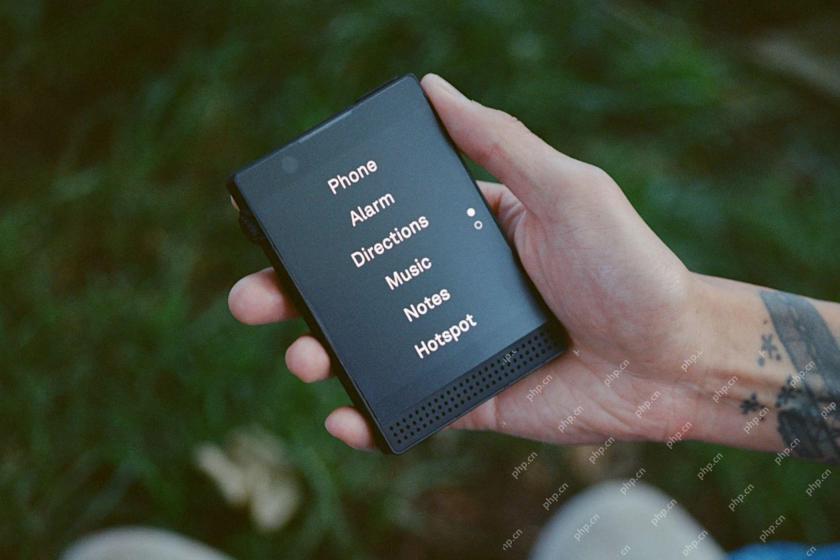 6 cara yang tidak dijangka telefon minimalis akan menyebabkan anda sakitMay 08, 2025 am 01:00 AM
6 cara yang tidak dijangka telefon minimalis akan menyebabkan anda sakitMay 08, 2025 am 01:00 AMDaya tarikan telefon minimalis adalah kuat, tetapi realiti boleh menjadi sangat rumit. Tahun -tahun saya dengan telefon ringan 2, dan pelbagai dumbphones lain sebelum ini, mendedahkan kelemahan yang tidak dijangka melampaui kekurangan aplikasi yang jelas. Ini adalah kekecewaan tersembunyi
 6 kelemahan telefon yang tidak dijangkaMay 08, 2025 am 12:59 AM
6 kelemahan telefon yang tidak dijangkaMay 08, 2025 am 12:59 AMTelefon yang boleh dilipat: Hubungan cinta-benci. Selepas hiatus telefon pintar, Foldables memikat saya kembali, tetapi tidak tanpa kelemahan. Setelah menggunakan kebanyakan lipatan pasaran AS, inilah perspektif saya, yang ditulis dari peranti saya sendiri. 6. Aspec yang tidak konvensional
 Dapatkan Samsung Galaxy Watch 7 dengan harga di bawah $ 200May 08, 2025 am 12:56 AM
Dapatkan Samsung Galaxy Watch 7 dengan harga di bawah $ 200May 08, 2025 am 12:56 AMSamsung Galaxy Watch 7: Smartwatch Teratas pada Harga Tak Terkehadir Samsung's Galaxy Watch 7, model peringkat kemasukan 2024, menawarkan ciri-ciri yang mengagumkan pada harga yang berkurangan. Mempunyai reka bentuk halus yang serupa dengan pendahulunya, jam tangan


Alat AI Hot

Undresser.AI Undress
Apl berkuasa AI untuk mencipta foto bogel yang realistik

AI Clothes Remover
Alat AI dalam talian untuk mengeluarkan pakaian daripada foto.

Undress AI Tool
Gambar buka pakaian secara percuma

Clothoff.io
Penyingkiran pakaian AI

Video Face Swap
Tukar muka dalam mana-mana video dengan mudah menggunakan alat tukar muka AI percuma kami!

Artikel Panas

Alat panas

Dreamweaver CS6
Alat pembangunan web visual

PhpStorm versi Mac
Alat pembangunan bersepadu PHP profesional terkini (2018.2.1).

SecLists
SecLists ialah rakan penguji keselamatan muktamad. Ia ialah koleksi pelbagai jenis senarai yang kerap digunakan semasa penilaian keselamatan, semuanya di satu tempat. SecLists membantu menjadikan ujian keselamatan lebih cekap dan produktif dengan menyediakan semua senarai yang mungkin diperlukan oleh penguji keselamatan dengan mudah. Jenis senarai termasuk nama pengguna, kata laluan, URL, muatan kabur, corak data sensitif, cangkerang web dan banyak lagi. Penguji hanya boleh menarik repositori ini ke mesin ujian baharu dan dia akan mempunyai akses kepada setiap jenis senarai yang dia perlukan.

SublimeText3 versi Mac
Perisian penyuntingan kod peringkat Tuhan (SublimeText3)

MinGW - GNU Minimalis untuk Windows
Projek ini dalam proses untuk dipindahkan ke osdn.net/projects/mingw, anda boleh terus mengikuti kami di sana. MinGW: Port Windows asli bagi GNU Compiler Collection (GCC), perpustakaan import yang boleh diedarkan secara bebas dan fail pengepala untuk membina aplikasi Windows asli termasuk sambungan kepada masa jalan MSVC untuk menyokong fungsi C99. Semua perisian MinGW boleh dijalankan pada platform Windows 64-bit.





